
Laskentataulukon luominen Macin Numbersissa
Jos haluat luoda uuden laskentataulukon, valitse ensin työpohja, jonka avulla aloitat. Työpohjien ulkoasu on yhtenäinen, sillä niissä käytetään yhteensopivia fontteja ja värejä. Niissä on usein paikanvaraajia, jotka voit korvata omalla sisällölläsi.
Laskentataulukon luominen
Numbers avataan klikkaamalla Numbers-kuvaketta Dockissa, Launchpadissa tai Apit-kansiossa.
Jos työpohjan valitsin (kuvassa alla) ei tule näkyviin, klikkaa valintaikkunan vasemmassa alakulmassa Uusi dokumentti. Voit myös pitää optio-näppäintä painettuna ja valita Arkisto > Uusi (näytön yläreunassa olevasta Arkisto-valikosta).
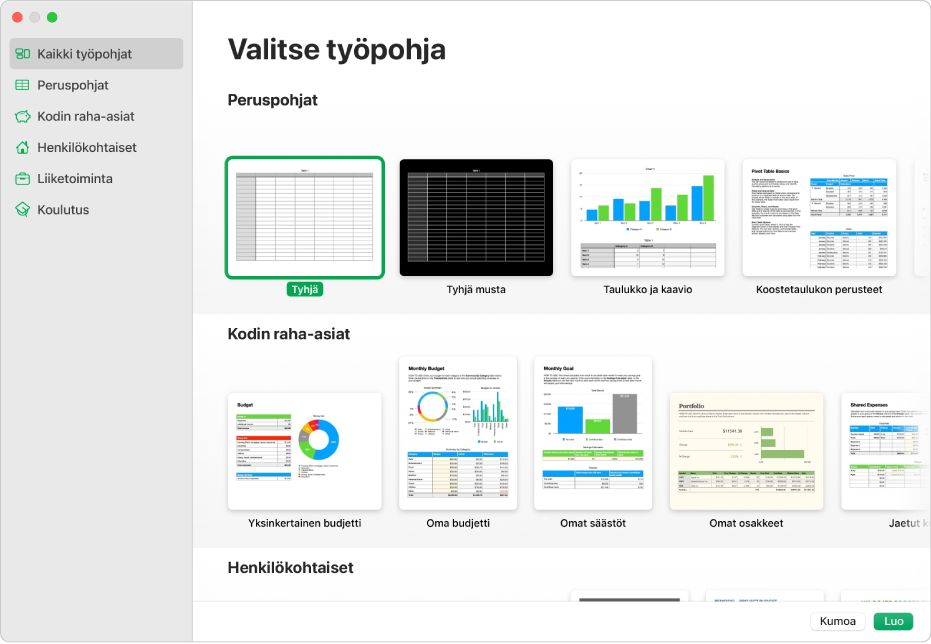
Huomaa: Jos haluat muotoilla taulukon ja kaavion dataa käyttämällä toisen kielen käytäntöjä, valitse kieli vasemmasta alakulmasta ennen kuin valitset työpohjan. Katso Laskentataulukon muotoileminen toista kieltä varten.
Työpohjan valitsimessa voit selata työpohjia kategorioittain ja kaksoisklikata työpohjaa, joka näyttää eniten sellaiselta, jonka haluat luoda. Rajoita valintaa klikkaamalla kategoriaa vasemmalla olevassa sivupalkissa.
Jos haluat luoda uuden laskentataulukon alusta alkaen, kaksoisklikkaa tyhjää työpohjaa.
Tee jokin seuraavista:
Omien otsikoiden ja datan lisääminen taulukkoon: Valitse taulukon solu ja kirjoita siihen.
Muiden taulukoiden, tekstilaatikoiden, kuvioiden ja kuvien lisääminen: Klikkaa objektipainikkeita työkalupalkissa.
Elementtien järjestäminen välilehdellä: Vedä taulukot ja objektit haluamiisi kohtiin.
Valitse Arkisto > Tallenna, syötä nimi, valitse paikka ja klikkaa Tallenna.
Kun työskentelet, Numbers tallentaa muutoksesi automaattisesti, joten sinun ei tarvitse jatkuvasti huolehtia laskentataulukon manuaalisesta tallentamisesta. Kannattaa kuitenkin nimetä laskentataulukko uudelleen, jotta löydät sen helposti, kun haluat seuraavan kerran työstää sitä. Voit muuttaa laskentataulukon nimeä tai sijaintia milloin tahansa.
Jos Macissa on käytössä iCloud Drive, Numbers tallentaa laskentataulukon oletuksena iCloud Driveen.
Kun haluat sulkea laskentataulukon, klikkaa ikkunan vasemmassa yläkulmassa olevaa punaista sulkemispainiketta.
Voit asettaa Numbersin avaamaan uuden laskentataulukon aina samasta työpohjasta työpohjavalitsimen sijaan. Jos haluat lukea miten, katso Uusien laskentataulukoiden luominen tietystä työpohjasta.